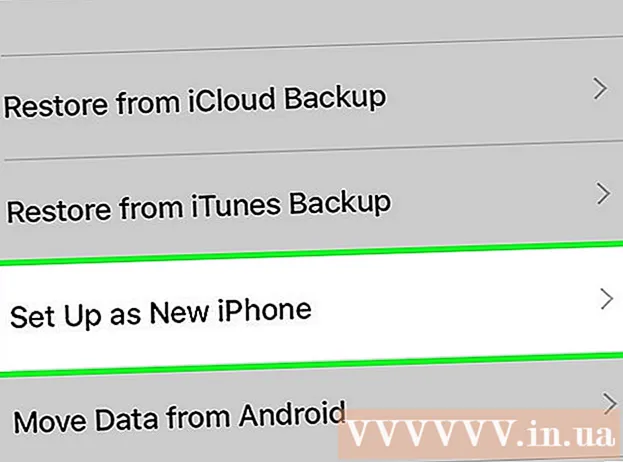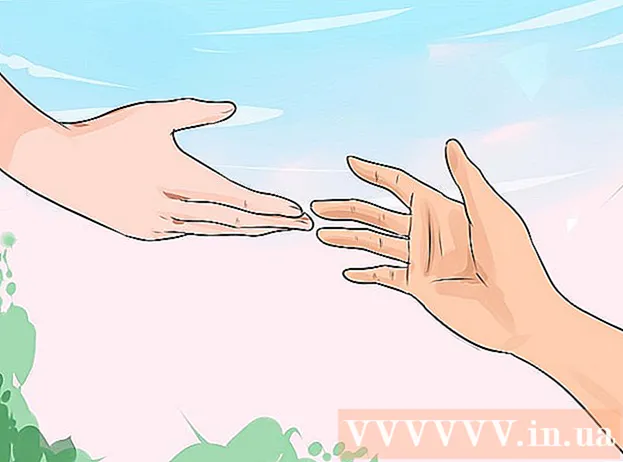Muallif:
Roger Morrison
Yaratilish Sanasi:
28 Sentyabr 2021
Yangilanish Sanasi:
17 Iyun 2024

Tarkib
Ushbu wikiHow sizga Adobe Reader DC yordamida Windows, Mac yoki Android-da PDF hujjatiga qanday qilib qo'shimchani qo'shishni o'rgatadi.
Qadam bosish
 PDF-hujjatni Adobe Reader-da oching. Siz buni qizil, Adobe Reader dasturi yordamida stilize qilingan, oq rang bilan bajarasiz abelgisi. Keyin ustiga bosing Fayl ekranning yuqori qismidagi menyu satrida bosing Ochish uchun ..., qo'shimchani qo'shmoqchi bo'lgan PDF hujjatini tanlang va bosing Ochish uchun.
PDF-hujjatni Adobe Reader-da oching. Siz buni qizil, Adobe Reader dasturi yordamida stilize qilingan, oq rang bilan bajarasiz abelgisi. Keyin ustiga bosing Fayl ekranning yuqori qismidagi menyu satrida bosing Ochish uchun ..., qo'shimchani qo'shmoqchi bo'lgan PDF hujjatini tanlang va bosing Ochish uchun. - Agar sizda Adobe Reader yo'q bo'lsa, uni https://get.adobe.com/reader saytidan bepul yuklab olishingiz mumkin va u Windows, Mac va Android operatsion tizimlari uchun yaratilgan.
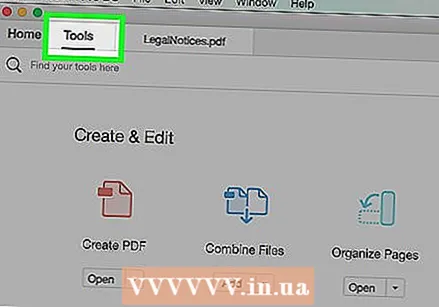 ustiga bosing Asboblar. Bu ekranning yuqori chap burchagida joylashgan.
ustiga bosing Asboblar. Bu ekranning yuqori chap burchagida joylashgan.  ustiga bosing Eslatma. Bu ekranning yuqori chap qismidagi nutq pufagi belgisi.
ustiga bosing Eslatma. Bu ekranning yuqori chap qismidagi nutq pufagi belgisi.  Ekranning yuqori qismidagi asboblar panelidagi "+" yonidagi varoncha belgisini bosing.
Ekranning yuqori qismidagi asboblar panelidagi "+" yonidagi varoncha belgisini bosing. ustiga bosing Faylni biriktiring. Kursor qog'oz qisqich belgisiga aylanadi.
ustiga bosing Faylni biriktiring. Kursor qog'oz qisqich belgisiga aylanadi. 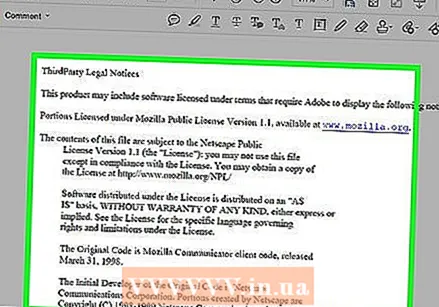 PDF-ga qo'shimchani qo'shmoqchi bo'lgan joyni bosing.
PDF-ga qo'shimchani qo'shmoqchi bo'lgan joyni bosing. Qo'shmoqchi bo'lgan faylni tanlang va bosing Ochish uchun.
Qo'shmoqchi bo'lgan faylni tanlang va bosing Ochish uchun. Qo'shimchaning ko'rinishini o'zgartiring. Belgini o'zgartirish uchun dialog oynasidan foydalaning (u PDF qo'shimchasini aks ettiradi), uning rangini va shaffofligini o'zgartiring.
Qo'shimchaning ko'rinishini o'zgartiring. Belgini o'zgartirish uchun dialog oynasidan foydalaning (u PDF qo'shimchasini aks ettiradi), uning rangini va shaffofligini o'zgartiring.  ustiga bosing OK.
ustiga bosing OK. ustiga bosing Fayl menyu satrida va boshqalar Saqlash ochiladigan menyuda. Qo'shimcha endi PDF hujjatida saqlanadi.
ustiga bosing Fayl menyu satrida va boshqalar Saqlash ochiladigan menyuda. Qo'shimcha endi PDF hujjatida saqlanadi.